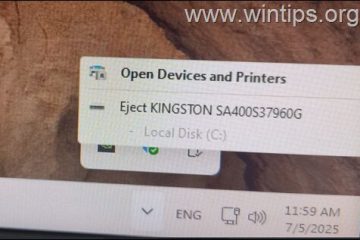El software preinstalado, a menudo llamado bloatware, puede saturar tu experiencia con Windows 11 desde el momento en que enciendes una nueva PC por primera vez. Estas aplicaciones no deseadas consumen valioso espacio en disco, consumen memoria del sistema e incluso pueden representar riesgos de seguridad, lo que en última instancia ralentiza el rendimiento de su computadora.
Al eliminar este software innecesario, puede mejorar la capacidad de respuesta y los tiempos de arranque de su sistema. Un sistema más limpio no sólo es más rápido sino también más seguro, con menos programas ejecutándose en segundo plano y una menor superficie de ataque potencial para malware.
Esta guía lo guiará a través de varios métodos para recuperar el rendimiento de su PC. Si bien los métodos básicos no requieren permisos especiales, las técnicas más avanzadas para la eliminación permanente requerirán que tengas derechos administrativos en tu computadora.
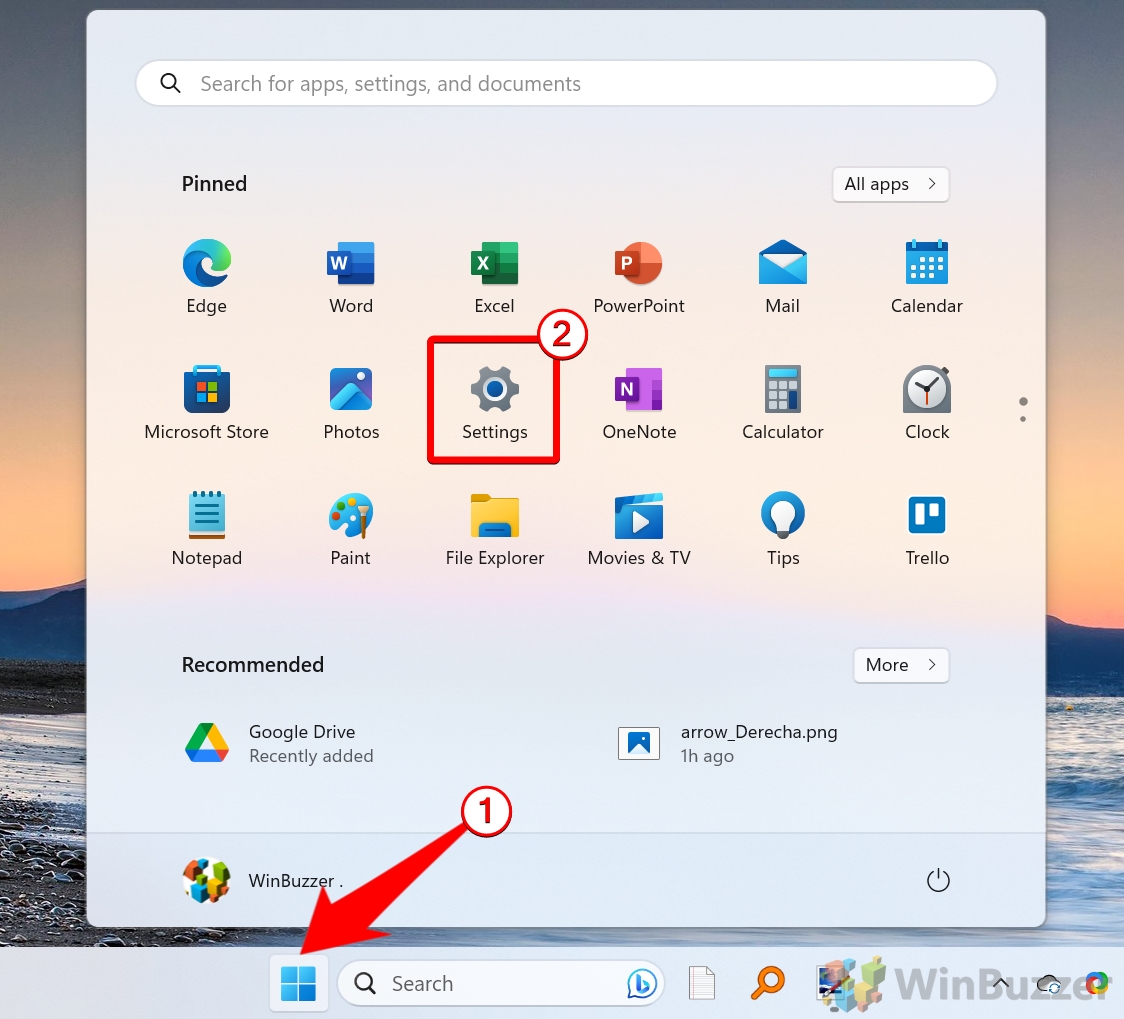
Cubriremos todo, desde la desinstalación manual a través de la configuración de Windows hasta soluciones automatizadas usando PowerShell, la herramienta de línea de comandos DISM y aplicaciones de terceros confiables. Cada método está diseñado para diferentes niveles de comodidad del usuario, desde principiantes hasta avanzados.
¿Qué es Bloatware en Windows 11?
Bloatware se refiere a cualquier software preinstalado en su sistema operativo que no desea o no necesita. Los fabricantes de PC y Microsoft suelen incluir estas aplicaciones como parte de acuerdos de asociación, lo que les proporciona un incentivo financiero.
Esto puede abarcar desde versiones de prueba de software antivirus hasta juegos y aplicaciones de utilidad que nunca usará. Si alguna vez no está seguro de si un programa es bloatware, puede buscar su nombre en línea en sitios comunitarios para ver si es seguro eliminarlo.
En Windows 11, el bloatware suele aparecer en dos formas. La primera son las aplicaciones completamente instaladas, como Clipchamp o la aplicación Xbox. El segundo formulario incluye”aplicaciones fantasma”o enlaces de instalación fijados en su menú Inicio. Estos íconos para aplicaciones como Spotify no representan un programa instalado, pero descargarán e instalarán inmediatamente la aplicación si haces clic en ellos.
Si bien no todo el bloatware es malicioso, contribuye al desorden del sistema y consume recursos. Identificar y eliminar estos programas es un paso clave para optimizar una instalación nueva o existente de Windows 11 para un mejor rendimiento y una experiencia de usuario más limpia.
Cómo desinstalar bloatware manualmente a través de la configuración y el menú Inicio
Dificultad: principiante
Tiempo estimado: 3-5 minutos
La forma más sencilla de comenzar a eliminar bloatware es utilizando el software integrado herramientas proporcionadas por Windows 11. Este enfoque es adecuado para todos los niveles de usuario porque es reversible y no implica comandos complejos.
Le permite revisar cada aplicación individualmente antes de decidir desinstalarla. Tenga en cuenta que esta acción solo elimina la aplicación de la cuenta de usuario actual.
Abra la aplicación de configuración de Windows 11
Presione la tecla de Windows + I en su teclado para abrir la aplicación de Configuración. También puedes presionar la tecla de Windows para abrir el menú Inicio y hacer clic en el icono de Configuración si está fijado allí.
Navega hasta la lista de aplicaciones instaladas
En la barra lateral izquierda de la aplicación Configuración, selecciona Aplicaciones. En el lado derecho, haga clic en la opción Aplicaciones instaladas para ver una lista completa del software en su PC.
Busque y desinstale la aplicación no deseada
Desplácese por la lista para localizar la aplicación que desea eliminar. Haga clic en el icono del menú de tres puntos en el extremo derecho del nombre de la aplicación y luego seleccione Desinstalar en el menú que aparece. Si el botón”Desinstalar”está atenuado, la aplicación se considera un componente del sistema y requiere un método avanzado para eliminarla.
Confirma la desinstalación
Aparecerá una pequeña ventana emergente para confirmar tu elección. Haga clic en el botón Desinstalar nuevamente para continuar. Luego, Windows eliminará la aplicación. Puedes confirmar que funcionó cuando la aplicación desaparece de la lista.
Alternativa: desinstalar desde el menú Inicio
Puedes desinstalar muchas aplicaciones directamente desde el menú Inicio. Abra el menú, busque el icono de la aplicación haciendo clic en Todas las aplicaciones, haga clic con el botón derecho y seleccione Desinstalar. Confirma la acción para eliminarlo. Esto funciona bien para los enlaces del instalador de”aplicaciones fantasma”.
Cómo prevenir el bloatware usando el Editor de políticas de grupo
Dificultad: Intermedia
Tiempo estimado: 5-7 minutos
Este método es ideal si desea evitar de manera proactiva que Windows sugiera nuevas aplicaciones, especialmente si está configurando una PC para varios usuarios. Al utilizar el Editor de políticas de grupo local, puede desactivar una función que descarga contenido sugerido. ⚠️ Nota: este método no está disponible en Windows 11 Home Edition.
Abra el Editor de políticas de grupo local
Presione la tecla de Windows + R para abrir el cuadro de diálogo Ejecutar. Escriba gpedit.msc en el campo y presione Entrar. Si recibe un error que indica que no se puede encontrar”gpedit.msc”, es porque su versión de Windows no incluye esta función.
Navegue hasta la Política de contenido en la nube
En el panel de navegación izquierdo, vaya a la siguiente ubicación: Configuración del equipo > Plantillas administrativas > Componentes de Windows > Contenido en la nube.
Habilite la política para desactivar el contenido en la nube
En el panel derecho, haga doble clic en la política denominada Desactivar el contenido optimizado en la nube. En la ventana que se abre, seleccione el botón de opción Activado. Haga clic en Aplicar y luego en Aceptar. Para verificar el cambio, confirme que el estado de la política ahora aparece como”Habilitado”.
Opcional: restablecer el diseño actual del menú Inicio
El cambio de política evita que aparezcan nuevas aplicaciones sugeridas. Para limpiar los existentes, puede restablecer el diseño del menú Inicio. Abra el Explorador de archivos, habilite”Mostrar elementos ocultos”en el menú Ver y navegue hasta C:\Users\[Su nombre de usuario]\AppData\Local\Packages\Microsoft.Windows.StartMenuExperienceHost_cw5n1h2txyewy. Elimine la carpeta LocalState y reinicie su PC.
Antes de intentar los métodos avanzados de línea de comandos que aparecen a continuación, se recomienda encarecidamente que usted crea un punto de restauración del sistema. Esta acción le permite revertir su sistema a su estado actual si elimina accidentalmente un componente crítico.
Cómo eliminar Bloatware para un solo usuario con PowerShell
Dificultad: Avanzado
Tiempo estimado: 5-10 minutos
PowerShell proporciona una interfaz de línea de comandos para eliminar aplicaciones integradas que no se pueden desinstalar a través del menú Configuración. Este método elimina aplicaciones solo para el usuario que ha iniciado sesión actualmente.
⚠️ Nota: Esto requiere privilegios de administrador.
⚠️ Importante: Evite eliminar paquetes con nombres como Microsoft.VCLibs o .NET.Native. Estas son bibliotecas compartidas requeridas por muchas otras aplicaciones de Microsoft Store. Eliminarlas puede provocar que otras aplicaciones se bloqueen o no se inicien.
Abra PowerShell como administrador
Presione la tecla de Windows + X para abrir el menú Usuario avanzado y seleccione Terminal (Admin) o Windows PowerShell (Admin). Si aparece un mensaje de Control de cuentas de usuario (UAC), haga clic en Sí.
Enumerar todas las aplicaciones instaladas
Para encontrar el nombre exacto de la aplicación que desea eliminar, puede mostrar una lista de todos los paquetes instalados. Ingrese el siguiente comando y presione Entrar: Get-AppxPackage | Seleccione Nombre, Nombre completo del paquete
Cómo eliminar permanentemente Bloatware para todos los usuarios con DISM
Dificultad: Avanzado
Tiempo estimado: 10-15 minutos
La herramienta DISM modifica la imagen de instalación principal de Windows y elimina una aplicación para todos los usuarios actuales y futuros. Este es el método de eliminación nativa más permanente.
⚠️ Nota: esta acción es difícil de revertir y requiere privilegios de administrador.
⚠️ Importante: evite eliminar paquetes con nombres como Microsoft.VCLibs o .NET.Native. Estas son bibliotecas compartidas requeridas por muchas otras aplicaciones. Eliminarlos puede causar inestabilidad en el sistema.
Abra PowerShell como administrador
Presione la tecla de Windows + X y seleccione Terminal (Admin) para abrir una sesión de línea de comandos elevada.
Enumere todas las aplicaciones aprovisionadas
Para ver las aplicaciones incluidas en la imagen base de Windows, ingrese el siguiente comando: DISM/En línea/Get-ProvisionedAppxPackages | select-string Nombre del paquete
Eliminar una aplicación aprovisionada de forma permanente
De la lista generada, debe copiar el nombre completo del paquete de la aplicación que desea eliminar. Los comodines () no funcionarán aquí.
Utilice la siguiente estructura de comandos, reemplazando PACKAGENAME con el texto exacto que copió: DISM/Online/Remove-ProvisionedAppxPackage/PackageName:PACKAGENAME.
Si recibe un error, verifique que el nombre del paquete se haya copiado exactamente. Un mensaje de éxito confirma que la aplicación se ha eliminado de la imagen del sistema.
Cómo eliminar Bloatware usando el comando Winget
Dificultad: Intermedia
Tiempo estimado: 5-7 minutos
El Administrador de paquetes de Windows (winget) es una moderna herramienta de línea de comandos integrada en Windows 11 que puede optimizar la administración de software. Es posible que prefieras este método a los comandos de PowerShell más antiguos, ya que su sintaxis suele ser más directa.
⚠️ Nota: esto requiere privilegios de administrador.
Abre Terminal como administrador
Presiona la tecla de Windows + X y selecciona Terminal (Admin). Esto abrirá una sesión de PowerShell con los permisos necesarios.
Enumere las aplicaciones instaladas con Winget
Para encontrar el nombre exacto del programa que desea eliminar, escriba lista de winget y presione Entrar. Esto mostrará una lista de todas las aplicaciones instaladas, incluidos sus nombres e ID.
Desinstalar una aplicación por nombre
Una vez que tenga el nombre de la aplicación, use el comando de desinstalación. Por ejemplo, para eliminar Microsoft To Do, usaría: winget desinstalar”Microsoft To Do”. Utilice comillas para nombres con espacios. Una desinstalación exitosa se confirmará en la salida del terminal.
Cómo eliminar Bloatware usando el nuevo inicio de seguridad de Windows
Dificultad: principiante
Tiempo estimado: más de 15 minutos
“Nuevo inicio” es una función dentro de Seguridad de Windows que realiza una reinstalación limpia de Windows 11. Conserva sus archivos personales pero elimina la mayoría de las aplicaciones. Esta es una opción útil si tu PC está muy desordenada.
⚠️ Nota: Este es un paso importante. Tendrás que reinstalar todas las aplicaciones que desees, como Microsoft Office y tu navegador web, una vez finalizado.
Abre Seguridad de Windows
Abre el menú Inicio, escribe Seguridad de Windows y selecciona la aplicación de los resultados.
Navega hasta Nuevo inicio
En la aplicación Seguridad de Windows, haz clic en Rendimiento y estado del dispositivo en la barra lateral izquierda. Desplácese hacia abajo hasta la sección Nuevo comienzo y haga clic en Información adicional.
Comience el proceso de nuevo inicio
En la pantalla Nuevo inicio, haga clic en el botón Comenzar. Lea el resumen de lo que se eliminará y siga las instrucciones en pantalla. Su PC se reiniciará y reinstalará Windows, lo que puede tardar algún tiempo.
Cómo eliminar Bloatware utilizando una herramienta de terceros confiable
Dificultad: principiante
Tiempo estimado: 5 a 10 minutos
Para aquellos que prefieren una interfaz gráfica de usuario, varias herramientas de terceros pueden simplificar el proceso de eliminación. Estas aplicaciones proporcionan una manera fácil de usar para seleccionar y eliminar varias aplicaciones no deseadas a la vez. ⚠️ Nota: Es fundamental descargar estas herramientas únicamente desde los sitios web oficiales de desarrolladores o páginas de GitHub para evitar instalar malware.
Descargue una herramienta Debloater confiable
Elija una herramienta reconocida como O&O AppBuster o BloatyNosy. Navegue hasta la fuente oficial y descargue la última versión de la aplicación.
Inicie la herramienta y analice aplicaciones
Ejecute el archivo descargado. La mayoría de estas herramientas son portátiles, lo que significa que no requieren instalación. Al iniciarse, la herramienta escaneará su sistema y mostrará una lista completa del software instalado, a menudo con categorías y recomendaciones útiles.
Seleccione y elimine aplicaciones no deseadas
Revise la lista de aplicaciones y marque la casilla junto a cada elemento que desee desinstalar. La herramienta puede proporcionar un estado que indique si se considera seguro eliminar una aplicación. Una vez que haya realizado sus selecciones, haga clic en el botón Eliminar.
Cree un punto de restauración y confirme
Antes de continuar con la eliminación, es probable que la herramienta le ofrezca crear un punto de restauración del sistema. Se recomienda encarecidamente que acepte esta opción. Una vez guardado el punto de restauración, confirme la desinstalación para completar el proceso.
Si sigue uno o más de estos métodos, puede eliminar con éxito el bloatware no deseado de su PC con Windows 11. Un sistema limpio no solo se ejecuta de manera más eficiente, sino que también brinda una experiencia de usuario más placentera y personalizada, libre de desorden innecesario.
Preguntas frecuentes: preguntas frecuentes sobre la eliminación de bloatware
¿Cuánto más rápido será mi PC después de eliminar bloatware?
La mejora del rendimiento depende del hardware de su PC y de la cantidad de bloatware que se eliminó. Los usuarios con menos RAM y discos duros más lentos notarán las mejoras más significativas, especialmente en los tiempos de arranque y la capacidad de respuesta general. Eliminar aplicaciones que se ejecutan en segundo plano tendrá un impacto más notable que eliminar simples accesos directos.
¿Las actualizaciones importantes de Windows reinstalarán el bloatware que eliminé?
Sí, esto es algo común. Las principales actualizaciones anuales de funciones para Windows 11 (como la actualización’24H2′) a menudo restauran el sistema operativo a su estado predeterminado, lo que puede incluir la reinstalación de aplicaciones integradas que eliminó anteriormente. Es posible que sea necesario realizar la eliminación nuevamente después de estas actualizaciones importantes.
¿Qué pasa con el software del fabricante de mi PC (Dell, HP, etc.)?
El software OEM a menudo se puede eliminar usando el Método 1 (a través de Configuración). Sin embargo, tenga cuidado. Si bien puede eliminar de forma segura la mayoría del software de prueba y las aplicaciones multimedia, algunos software del fabricante, como “Dell Update”o “HP Support Assistant”, pueden ser importantes para recibir actualizaciones críticas de controladores de hardware y BIOS.
Usé DISM y necesito una aplicación de regreso. ¿Cómo puedo restaurarla?
Restaurar una aplicación aprovisionada eliminada con DISM es difícil. La mejor opción es utilizar un punto de restauración del sistema que creó antes de la eliminación. Si no tiene una, la siguiente mejor opción es realizar una actualización local de Windows 11 utilizando la Herramienta de creación de medios, que actualiza archivos del sistema sin eliminar sus datos personales.
¿Por qué falta el Editor de políticas de grupo (gpedit.msc) en mi PC?
El Editor de políticas de grupo local es una función exclusiva de las ediciones Professional, Enterprise y Education de Windows 11. No está incluida en Windows 11 Home. Los usuarios de la edición Home deberán confiar en los otros métodos de esta guía.
¿Qué es Tiny11 y es seguro de usar?
Tiny11 es una versión modificada, no oficial y creada por la comunidad de Windows 11 a la que se le han quitado muchos componentes, incluida la mayoría del bloatware. Si bien es popular entre los entusiastas, Microsoft no lo admite y podría contener vulnerabilidades de seguridad o inestabilidad. No se recomienda su uso en una computadora principal o de trabajo.
¿La eliminación de bloatware anulará la garantía de mi PC?
No. La eliminación del software preinstalado no anula la garantía del hardware. La garantía cubre los componentes físicos de su computadora. Si encuentra un problema de software tan grave que requiere un reinicio del sistema, el bloatware se reinstalará de todos modos como parte de la imagen de recuperación de fábrica.
¿Son seguras las herramientas de eliminación de virus de terceros de GitHub?
Herramientas confiables de código abierto con comunidades activas y código fuente público (como BloatyNosy) generalmente se consideran seguros, siempre que los descargues directamente desde la página oficial del proyecto GitHub. Evite descargar estas herramientas de sitios de software de terceros, que pueden incluirlas con software adicional no deseado.
¿Por qué algunas aplicaciones como TikTok o Spotify aparecen en mi menú Inicio incluso si nunca las instalé?
A menudo, estas no son aplicaciones instaladas, sino enlaces de”instalador rápido”o accesos directos web. Microsoft los incluye como sugerencias. Al hacer clic en ellos, se activará una descarga e instalación desde Microsoft Store. Se pueden eliminar haciendo clic derecho en el ícono en el menú Inicio y seleccionando’Desinstalar’.
Relacionado: Cómo crear un punto de restauración del sistema en Windows 11
Antes de realizar cambios importantes en su sistema, como eliminar bloatware, crear un punto de restauración es un paso de seguridad fundamental. Nuestra guía le muestra cómo crear un punto de restauración del sistema en Windows 11, lo que le permite revertir fácilmente cualquier cambio si algo sale mal.
Relacionado: Cómo liberar espacio en disco en Windows 11
Eliminar bloatware es un excelente primer paso para recuperar almacenamiento. Para optimizar aún más su PC, puede utilizar herramientas integradas para limpiar archivos temporales y otros elementos desordenados del sistema. Conozca las mejores técnicas en nuestra guía sobre cómo liberar espacio en disco en Windows 11.